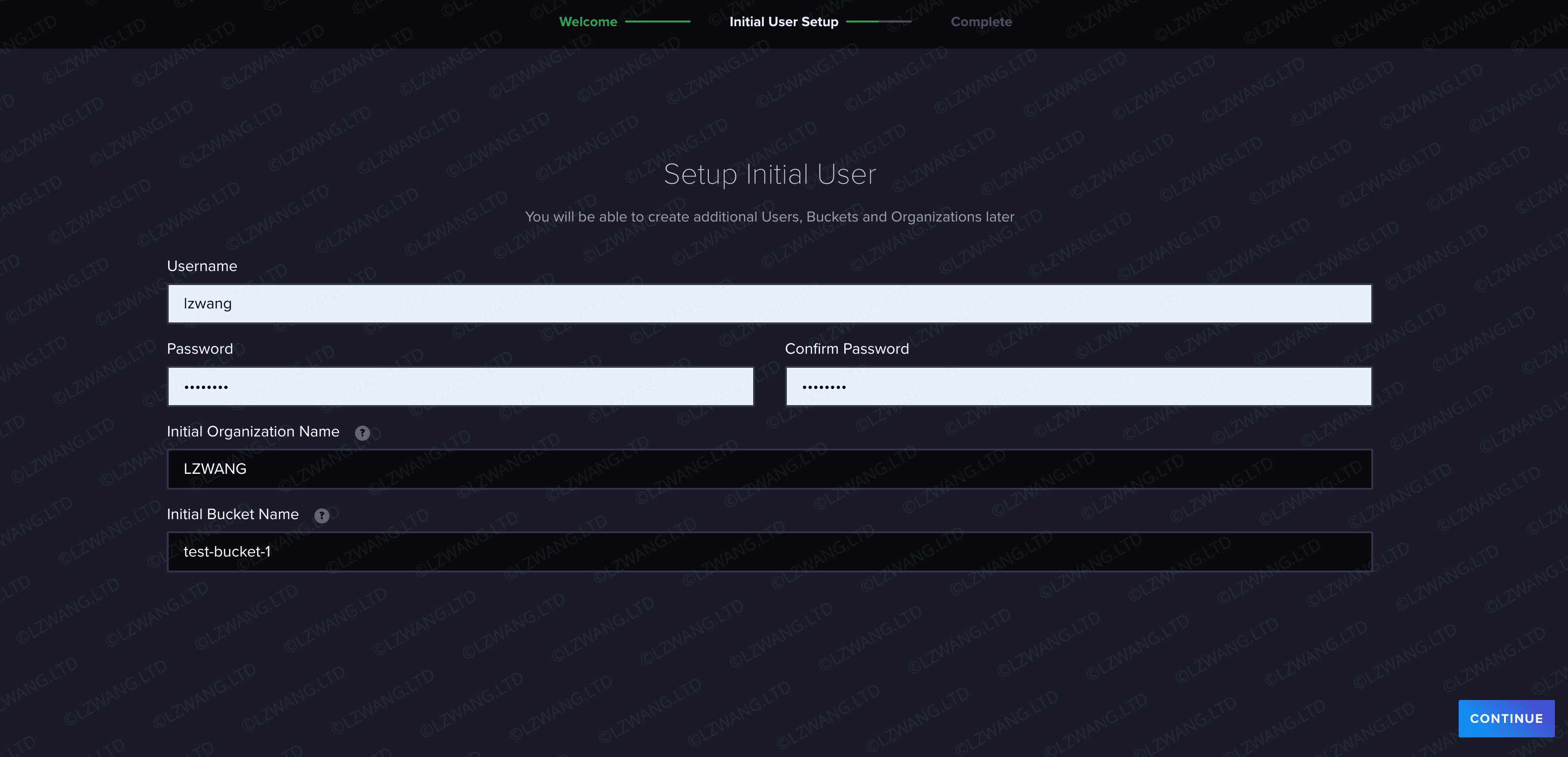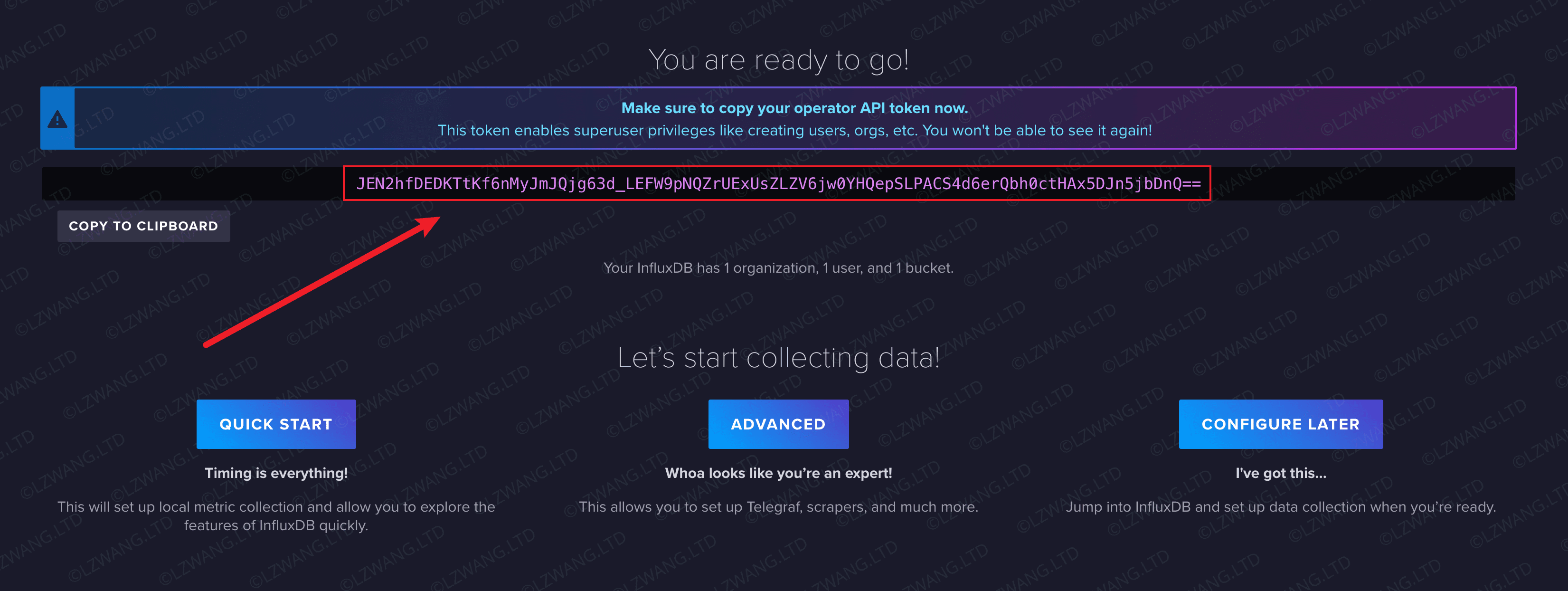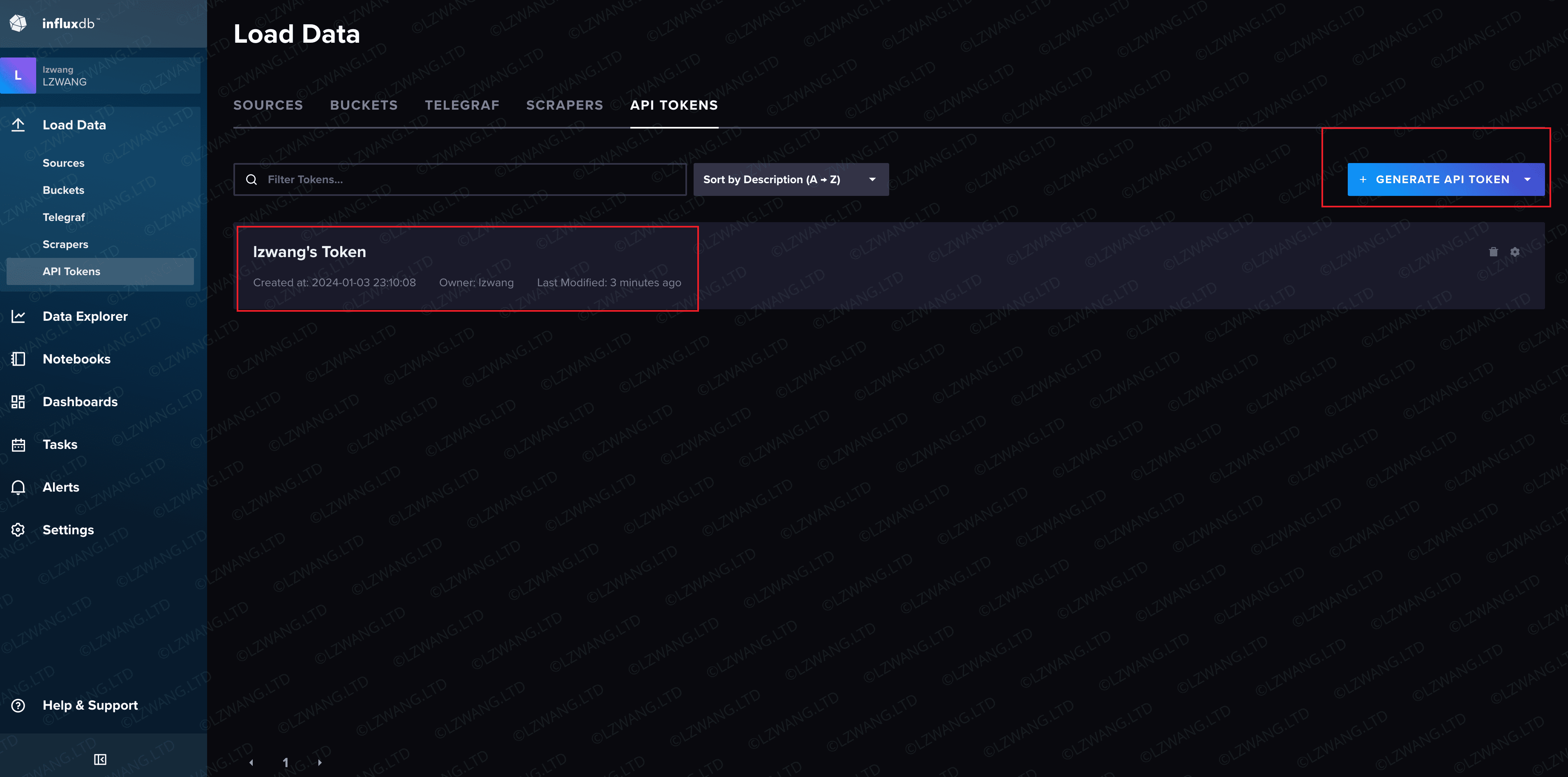InfluDB 初始化与配置¶
Info
本文简介 influxdb 在 macOS 系统上的配置
安装 InfluxDB 服务¶
安装 infludb 服务
设置目录权限
| Bash | |
|---|---|
启动服务
| Bash | |
|---|---|
此时,我们可以在http://localhost:8086/访问 InfluxDB 的 WebUI
安装 Influx CLI¶
influx-cli 是专门用于和 influxdb 数据库交互的 cli 工具。
| Bash | |
|---|---|
使用influx命令直接调用
命令自动补全设置(zsh环境)
| Bash | |
|---|---|
使用 WebUI 配置 InfluxDB¶
在上面启动 influxdb 服务后,打开 WebUI 进行管理,配置如下内容
接下来,会得到一个高级权限的 token,帮助我们管理数据
点击 QUICK START 进入主界面后,可以在下图位置管理 API TOKEN
使用 cli 和 InfluxDB 交互¶
方式一 使用 TOEKN¶
使用上面已经获取到的 token,结合初始化时的组织名称,即可与 influxdb 交互。
| Bash | |
|---|---|

方式二 使用用户名密码¶
认证方式和 token 类似,需要注意的是,如果下面的命令中,-p 后面只有用户名没有密码的话,influx 会在下一步提示交互式输入密码
| Bash | |
|---|---|